Название Стим Инвентори Хелпер знакомо многим пользователям – его функциональность и удобный интерфейс уже оценили десятки тысяч игроков! Если вы начинаете активно пользоваться торговой площадкой, без специального расширения не обойтись!
Особенности дополнения
Расширение для Стима Steam Inventory Helper позволяет во многом упростить использование торговой площадки и дает доступ к новым пользовательским возможностям!
Вы не просто сэкономите время, но и сбережете лишние деньги. Теперь не придется самостоятельно искать выгодные предложения или пытаться сформировать корректную цену на продажу. Нам поможем Steam Inventory Helper для Yandex или Chrome!

Среди основных особенностей дополнения:
- Быстрая покупка и продажа предметов без дополнительных подтверждений;
- Возможность купить или продать множество элементов одним «пакетом»;
- Мониторинг самых низких цен;
- Получение своевременных уведомлений по интересующим вас позициям;
- Быстрый просмотр стоимости прямо через инвентарь;
- Создание списков желаний.
Общее представление составили? Пора разобраться, как установить Стим Инвентори Хелпер на Стим – а потом научимся пользоваться помощником и извлечем максимум прибыли из каждого действия!
Установка расширения
Сейчас поговорим о том, как установить Steam Inventory Helper.
Важно знать, что полноценного приложения не существует, это браузерное дополнение, которое можно поставить практически в любой веб-обозреватель. Не пытайтесь найти ссылку на скачивание для установки на компьютер!
Расширение Стим Инвентори Хелпер разработано для браузера Google Chrome и других обозревателей, работающих на движке Chromium. Скачать его можно совершенно бесплатно, есть русифицированный интерфейс, поэтому пользоваться – одно удовольствие!
С официального сайта
Стим Инвентори Хелпер для Яндекс Браузера можно загрузить через официальный сайт:
- Перейдите по ссылке;
- Нажмите на кнопку «Скачать»;

- Вы будете автоматически переброшены на страницу магазина – теперь кликайте «Установить»;

- Дайте системе подтверждение на загрузку расширения и подождите несколько секунд.

Максимально простой способ! Не придется самостоятельно искать приложение в магазине.
Отметим, скачать Стим Инвентори Хелпер для телефона нельзя! Работаем только на компьютере.
Из магазина расширений
Расскажем о втором варианте – если вы пользуетесь Google Chrome и хотите поставить дополнение через другой официальный источник.
- Откройте браузер и нажмите три точки наверху справа;
- Перейдите к разделу «Дополнительные инструменты», далее – «Расширения»;

- Кликните по кнопке «Интернет-магазин» в выдвижном меню слева;

- Введите название плагина в поисковую строку и найдите нужный результат выдачи;

- Нажмите на кнопку загрузки напротив.
Для Opera или Mozilla
Теперь попробуем найти и загрузить Steam Inventory Helper для Оперы или Mozilla Firefox. Эти браузеры работают по другому алгоритму, поэтому придется приложить немного усилий. Не переживайте, ничего сложного!
- Откройте меню своего браузера и перейдите ко вкладке «Расширения»;
- Теперь откройте встроенный магазин;
- В поисковую строку нужно вбить название приложения для распаковки гугл-дополнений;
Стим Инвентори Хелпер для Оперы будет установлен через «Download Chrome Extension». Специальная программа для Mozilla Firefox называется «Chrome Store Foxified».
- Скачайте распаковщик, нажмите на кнопку «Добавить» или «Установить»;
- Теперь можно открыть официальный сайт Гугл Стор – переходите прямо по ссылке;
- Нажмите на кнопку загрузки – SIH будет загружаться через ваш браузер;
- Не забудьте разблокировать работу приложения, когда на верхней панели появится соответствующий запрос.
Поставили Steam Inventory Helper в Firefox или Оперу, подготовились – теперь можно приступать к работе! Об успешном окончании загрузки сигнализирует появление значка дополнения на верхней панели. Убедитесь в его наличии.
Как пользоваться
Следующая важная часть обзора – рассказать, как пользоваться Steam Inventory Helper! Мы уже загрузили дополнение, можно начинать изучение основных функций.
Панель управления откроется автоматически, как только вы кликните по иконке SIH на верхней панели.

Давайте начнем с настроек? Эта кнопка находится в правом верхнем углу (если интерфейс не русифицирован, ищите значок «Settings»). Вы будете перенесены на новую веб-страницу.
Как настроить Стим Инвентори Хелпер оптимальным образом? Начнем с первой вкладки «Инвентарь», здесь вы можете включить или выключить любую опцию, щелкнув соответствующим тумблером:
- Купить недостающие предметы. Позволяет посмотреть, чего именно вам не хватает для определенного комплекта вещей в разных играх;
- Быстрая продажа. Можно включить или отключить отображение кнопки быстрой продажи на странице каждого предмета в инвентаре;
- Разница при быстрой продаже. Здесь можно указать, насколько больше или меньше будет цена при продаже от минимальной цены на предмет на Торговой площадке;
- Мгновенная продажа. Эта опция позволяет подключить кнопку для выставления предмета по самой высокой цене автозакупки;
- Выбрать все. Эта кнопка позволяет включить/ отключить соответствующую опцию на странице инвентаря;
- Задержка между выставлением лотов. Здесь можно указать нужное время тайм-аута между выставлением айтемов на Торговую площадку (чтобы избежать бана);
- Скрыть информацию о цене по умолчанию. Как и следует из названия, скрывает цены около названий предметов;
- Стоимость инвентаря. Возможность быстро посмотреть сколько стоит общий инвентарь – ваш или другого пользователя;
- Упрощенный интерфейс. Логично предположить, что эта опция включает минималистичный интерфейс;
- Отображать значение Float. Функция, которая показывает float, паттерн и происхождение скина (для игроков в КС:ГО)

Первая часть настройки Steam Inventory Helper завершена – переходим ко второй вкладке «Лоты и торговая площадка».
- Быстрая покупка. Одним нажатием кнопки можно приобрести нужный элемент;
- Количество лотов. Выбор позиций, отображаемых на одной странице;
- Размер страницы истории. Аналогично предыдущей функции;
- Отображать сумму всех предметов. Общая цена всех лотов, которые выставлены на продажу на вашей странице;
- Подсвечивать переоцененные предметы. Сможете видеть минимальную цену на торговой площадке и цену, за которую выставлен ваш предмет. Если они различаются, то завышенная стоимость будет выделяться;
- Показывать функцию для получения «Float». Опция нужна тем, у кого есть редкие float и паттерны (для сортировки);
- Отображать валюты запросов. Кнопка для добавления выбора валюты;
- Количество отображаемых запросов. Можно выбрать, сколько запросов будет показано на странице.

Самые важные опции расширения Стим Инвентори Хелпер мы рассмотрели. Вы уже настроили его оптимальным образом?
Следуем дальше! Настройки вкладки «Трейд офферы» можно оставить по умолчанию (особенно, если вы недавно начали пользоваться платформой).

Пока перейдем к разделу «Друзья». Здесь вы можете выбрать, какие запросы будут блокироваться или игнорироваться в зависимости от уровня пользователя или приватности профиля.

Во вкладке «Профиль» через расширение Steam Inventory Helper можно включить показ постоянных ссылок и отображение репутации.

Последний раздел – «Основные». Тут мы можем настроить уведомления, их звук и громкость, а также язык и валюту. Готово!

Вернемся к основной панели. Если вы нажмете на иконку дополнения (не забывайте, поставить Steam Inventory Helper на телефон нельзя, работаем на компьютере), увидите несколько вкладок.
- Трейд офферы. Здесь будут отображаться текущие предложения обмена;
- Закладки. Сюда можно поместить желаемые предметы – при этом доступна детальная настройка категорий;
- Графики. Здесь отмечена статистика вашей деятельности на платформе.

Как пользоваться Стим Инвентори Хелпер понятно? Достаточно просто поставить дополнение, настроить его оптимальным образом и отправляться на Торговую площадку. Все параметры будут автоматически применены к вашему инвентарю.
Не забывайте об одном – вы должны авторизоваться на платформе (через веб-клиент, в десктопной версии дополнение работать не будет). Больше ничего делать не нужно!
Сделали подробный обзор дополнения Steam Inventory Helper – пора опробовать функционал на практике! Вскоре вы самостоятельно убедитесь, насколько проще и приятнее совершать операции обмена и искать нужный инвентарь, когда установлен специальный помощник!

Всем привет! Сегодня я хотел бы поговорить об пожалуй самом используемом и полезном расширении для Steam. Это конечно же Steam Inventory Helper. team Inventory Helper.
Я встречал пару гайдов по настройке Steam Inventory Helper (STH), но все они были сумбурные и не особо информативные. В этой же статье я постараюсь подробно объяснить, как настроить данное расширение, для наиболее комфортного его использования.
Показывать я буду на примере своих собственных настроек, но при этом конечно же расскажу, что делает каждый элемент и зачем его стоит включить или же выключить.
В настоящее время официально он доступен только для браузера google chrome.
Сразу после инсталляции плагина справа от адресной строки ты увидишь новую иконку.
Нажимаем на нее и видим небольшое всплывающее окно. Вероятнее всего, стандартно будет выбран английский язык. Для того, чтобы сменить язык на русский, необходимо нажать на вкладку settings переходим в последнюю вкладку general и выбираем Русский язык.
Самый первый раздел, это настройки инвентаря. С него мы и начнём.
Всё, что находится в этой вкладке напрямую влияет на интерфейс и настройки страницы инвентаря. Кнопка «Купить недостающие предметы» показывает чего не хватает в инвентаре для определенного «сэта». Для игры CS GO это не играет никакой роли, а вот для dota 2 полезна. Например, если у вас есть какая то вещь, на любимого вами героя, которая входит в «сэт», то расширение покажет вам, каких вещей для полного набора вам не достает.
Кнопка «Быстрая продажа«. Эта настройка включает или выключает отображение кнопки для быстрой продажи айтемов на странице инвентаря.
Быстрая продажа это автоматическое выставление выбранного предмета по заданной цене. Под автоматической я подразумеваю автоматическое подтверждение и выбора цены в браузере, но при этом вам так же нужно будет подтвердить продажу через steam guard.
К этой кнопки напрямую привязана поле «разница при быстрой продаже«.
Здесь ты можешь указать насколько выше или ниже будет цена при быстрой продаже от минимальной цены на данный предмет на торговой площадке. В моем случае, при выставлении предмета с помощью быстрой продажи, вещь будет выставлена на одну копейку дешевле текущего предложения на торговой площаде Steam.
Следующая кнопка в списке, это «мгновенная продажа«. При подключении этой опции в инвентаре появится еще одна кнопка для мгновенной продажи предмета. Мгновенная продажа предмета подразумевает под собой выставление предмета по самой высокой цене авто закупки.
В данном случае предмет будет продан мгновенно. И вот это именно та причина, по которой я не советую использовать данную функцию. Если у тебя в инвентаре есть дорогие скины, то можно случайно нажать на эту кнопку при выставлении лота на ТП стима и продать что-то ценное за копейки.
Кнопка «выбрать всё» включает или выключает одноименную функцию на странице инвентаря который позволяет выбирать все айтемы которые находятся на текущей странице.
При нажатии, так же в правом верхнем углу появляется кнопка «Продать n предметов», нажав на которую, вы можете продать все 25 выделенных ранее предметов, задав цену за которую вы хотите их выставить и подтвердив продажу в Steam guard.
Это функция является удобной альтернативой, для функции «Выбрать предметы», если вы работаете с каким то одним определенным предметом и не хотите выделять каждый предмет отдельно вручную.
Так же с кнопкой «выбрать все» и «выбрать предметы» связано поле задержки между выставлением лотов.
Если выбрать несколько предметов и нажать продать все, то именно этим значением в миллисекундах регулируется тайм-аут (задержка) между выставлением каждого айтема на торговую площадку. Это нужно для того чтобы не получить так называемый микробан в стиме, за большое количество запросов серверу за короткое время. Лучше это значение оставить стандартным, либо поставить значение выше заданного.
Кнопка «стоимость инвентаря«. Тут все просто. Эта функция добавляет возможность одним кликом посмотреть сколько стоит ваш инвентарь, либо инвентарь выбранного юзера, относительно ТП стима или других популярных площадок, которые работают со скинами.
«Скрыть информацию о цене по умолчанию«. Если включена, то на странице инвентаря возле каждого предмета не будут появляться цены.
При выборе опции «упрощенный интерфейс» привычный интерфейс приобретает минималистичный стиль. Но это уже как говориться вкусовщина и каждый решает сам пользоваться данной опцией или нет.
«Отображать значения float«, для тех кто любит играть в CS GO и разбирается в скинах, это одна из самых важных функций которая показывает float, паттерн а также происхождение скина.
Ну вот с первой вкладкой мы и разобрались. Перейдем ко второй, не менее важной для нас, это лоты и торговая площадка.
Кнопка «быстрая покупка» позволяет нажатием одной кнопки купить скин на торговой площадке минуя всплывающее окно с подтверждением.
Не советую вам использовать данную функцию, так как минуя этап подтверждения вы можете случайно купить не то, что хотел, либо случайно купить по завышенной цене и вернуть назад уже будет нельзя.
Ну а дальше мы разберем сразу несколько пунктов связанных между собой.
«Количество лотов» и «размер страницы истории«сделок позволят увеличить вам количество отображаемых на одной странице позиций.
Стандартно стим позволяет просмотреть лишь 10 лотов на одной странице и данная функция позволяет вам расширить этот диапазон, что весьма удобно при работе с большим объемом предметов.
«Отображать сумму всех предметов» позволяет вам увидеть стоимость всех лотов, которые на данный момент выставлены у вас на продажу. В скобочках отображается сумму с учетом комиссии стима при продаже.
«Подсвечивать переоцененные предметы» так же очень удобная функция. Так как цены постоянно меняются и с помощью нее вы сможете увидеть какие из выставленных вами лотов стоят дороже. Вы видите минимальную цену на торговой площадке и цену за которую выставлен ваш предмет. Если эти цены различаются, то цена предмета считается завышенной и расширение выделяет лот, как показано на скриншоте выше.
Следующие функции помогут нам непосредственно при покупке предметов на ТП стима.
Кнопка «получения float» очень важная функция, особенно для тех кто ищет редки паттерны и float. Добавляет кнопку для загрузки всех float с текущей страницы и возможность их сортировки от лучшего к худшему, а также конкретного айтема.
«Отображать валюты запроса» добавляет конвертер валют в виде выпадающего списка в раздел с запросами на авто закупку или авто продажу скинов.
Отображать больше запросов на покупку или продажу добавляет возможность увидеть не только первые 5 запросов, а столько сколько написано в следующем поле «количество отображаемых запросов» при нажатии на кнопку Show more orders.
На этом я пожалуй закончу данную статью, поскольку настройка именно первых двух вкладок являются самыми важными для нас, да и сама статья вышла довольно объемной. Но если я что-то не рассказал, или у вас возникли какие то вопросы, вы всегда можете задать их в комментариях. Удачи с настройкой.
![]()
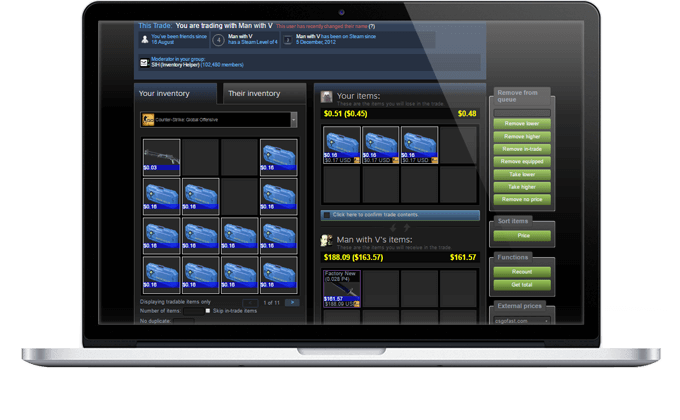
Steam Inventory Helper — Это расширение-помощник для Steam. Доступно для chromium браузеров (сам Chrome, Яндекс Браузер, 360 Extreme Explorer, vivaldi и подобные). Для установки в Opera и в Mozilla Firefox требуется установить расширение «Download Chrome Extension», которое позволит ставить надстройки из Chrome Store.
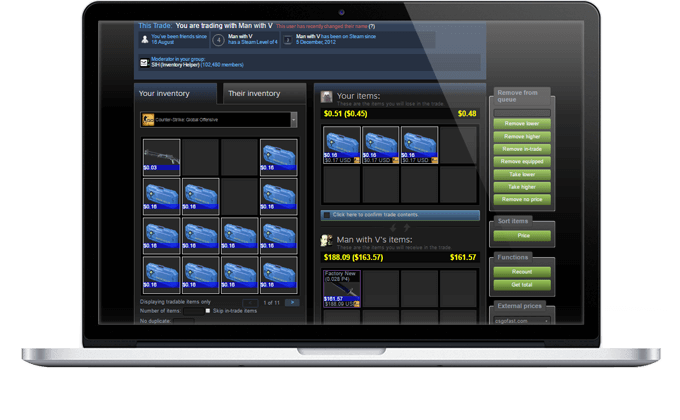
Если вы уже знаете что такое SIH и как он работает, то сразу даю ссылки на скачивание:
Скачать расширение Steam Inventory Helper для Яндекс браузера Chrome и других chromium браузеров.
Для установки плагина перейдите по ссылке в официальный Chrome Store. Далее жмите кнопку «Установить» в верхнем правом углу. После этого, на панели расширений у вас появится такой значок ![]() . Если вы нажмете по нему левой кнопкой мыши, то у вас откроется окно настроек плагина.
. Если вы нажмете по нему левой кнопкой мыши, то у вас откроется окно настроек плагина.
Скачать расширение Steam Inventory Helper для Opera и Mozilla Firefox.
На примере Opera объясню, как же можно установить SIH в не Chromium браузер. Для этого я позаимствую часть гайда с сайта lumpics.ru. Статья была написана 07.2016, поэтому есть вероятность, что уже не работает. Если кто-будет пробовать — отпишите в комментариях получилось или нет.
Сначала заходим в магазин расширений своего браузера
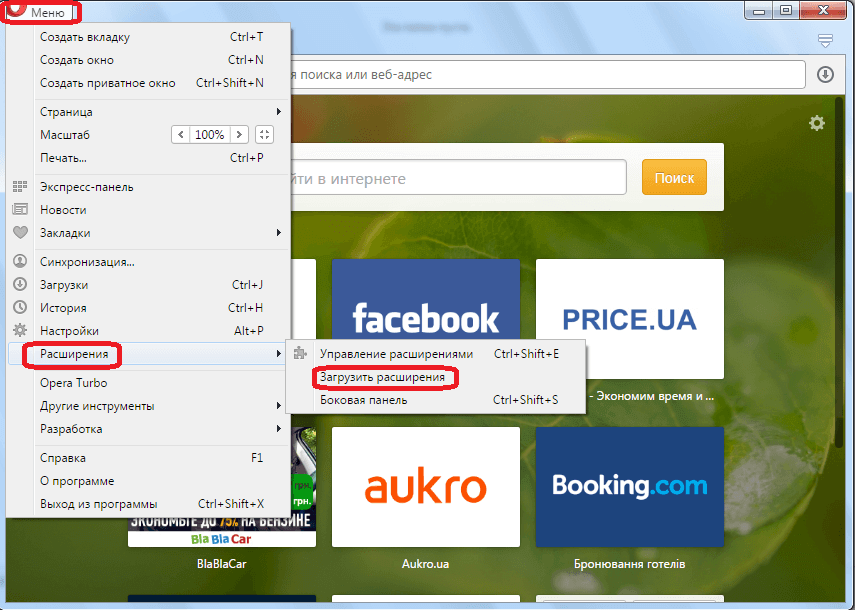
Ищем расширение «Download Chrome Extension» (в Mozilla Firefox оно называется «Chrome Store Foxified»)
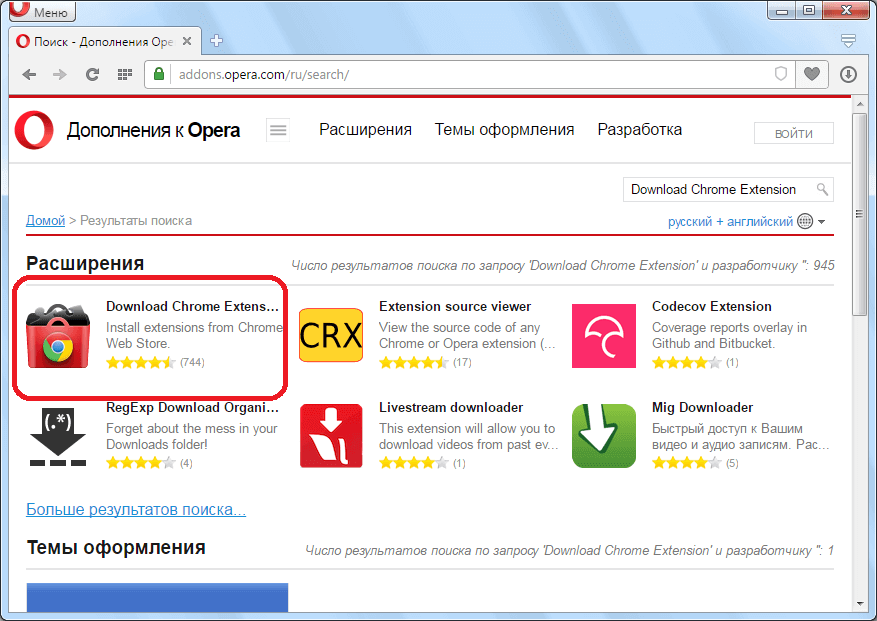
Устанавливаем это расширение
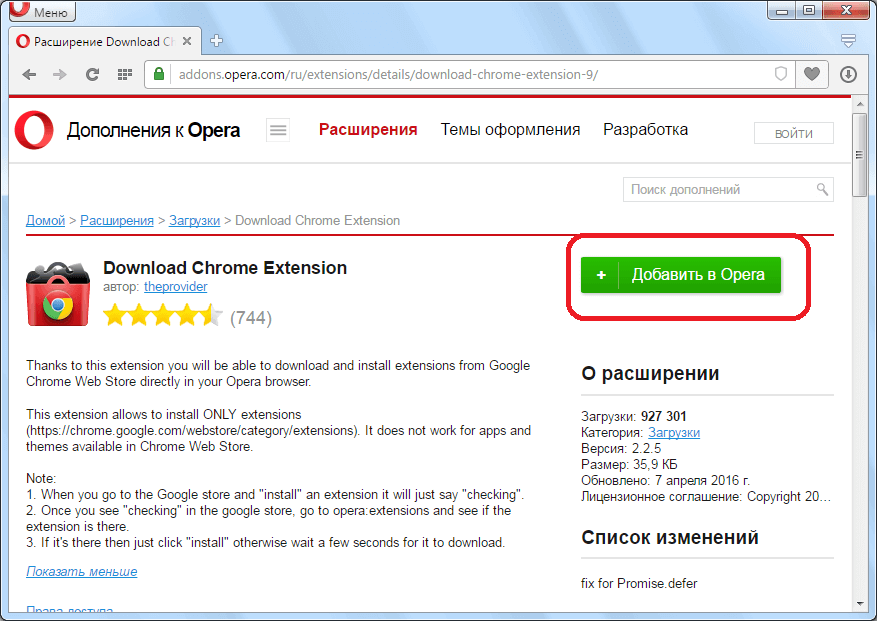
После этого переходим по ссылке в официальный Chrome Store. И кликаем «установить Steam Inventory Helper».
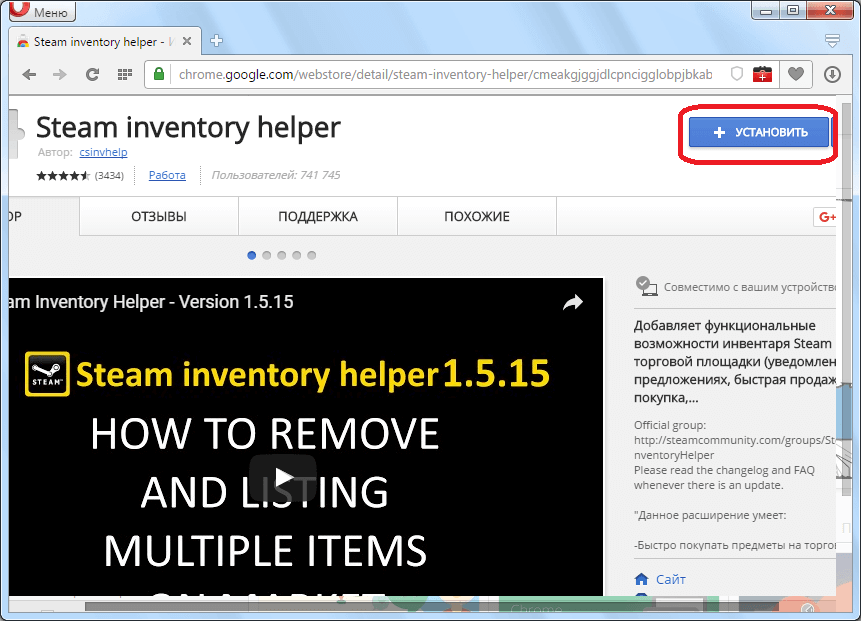
Далее вам нужно разблокировать расширение, так как он установлено из Chrome Store а не из Opera Store.
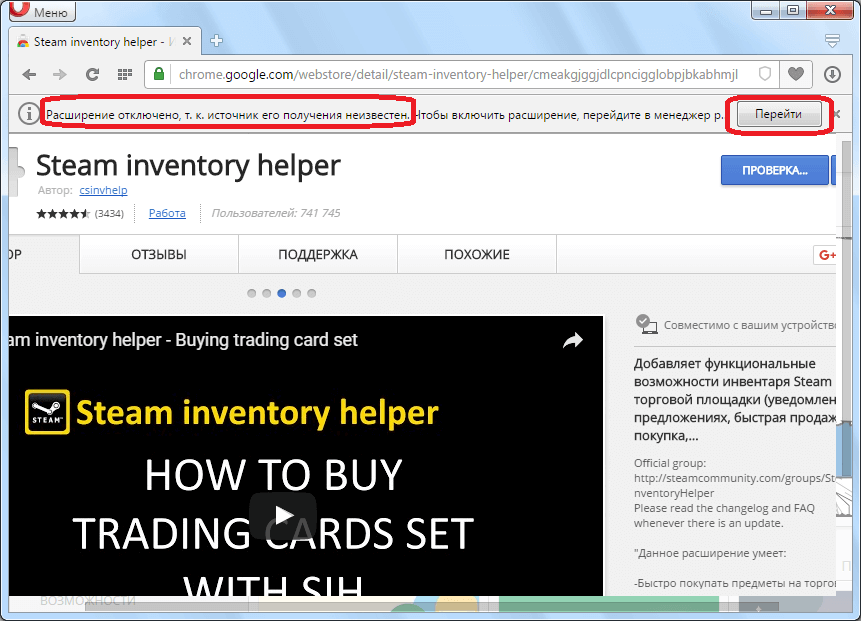
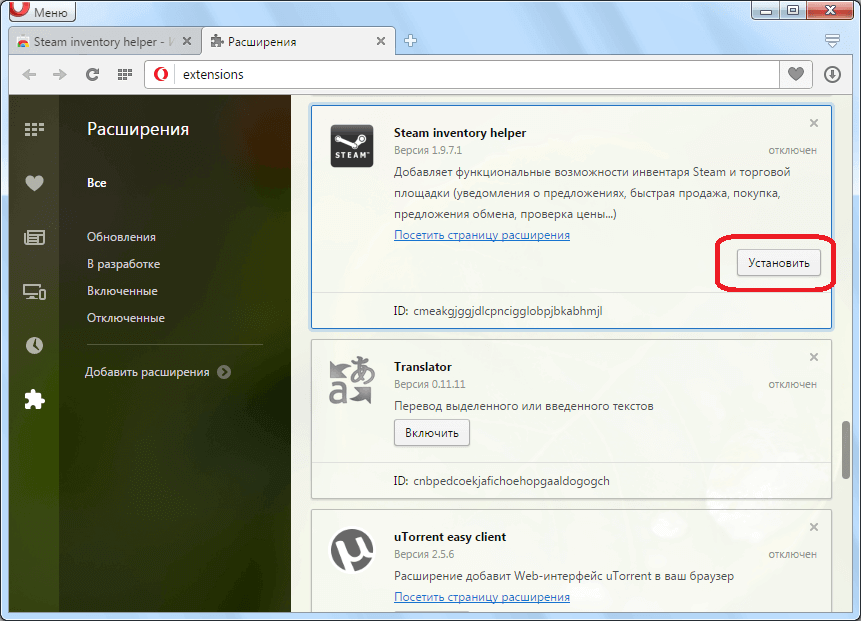
Вот вы установили SIH. Поздравляю! Переходим к следующему разделу.
Список возможностей SIH:
- Быстрая покупка предметов на торговой площадке без необходимости каких-либо подтверждений
- Быстрая продажа сразу большого количества предметов из инвентаря.
- Мониторинг самой низкой центы на игры или DLC в других магазинах
- Отображение региональных цен на игры
- Цена предметов в вашем инвентаре или инвентаре партнера при обмене
- Оповещения об обменах прямо в браузере
- Автоподтверждение обмена
Самые интересные функции для меня — это возможность видеть стоимость инвентаря партнера по обмену и продажа большого количества предметов сразу.
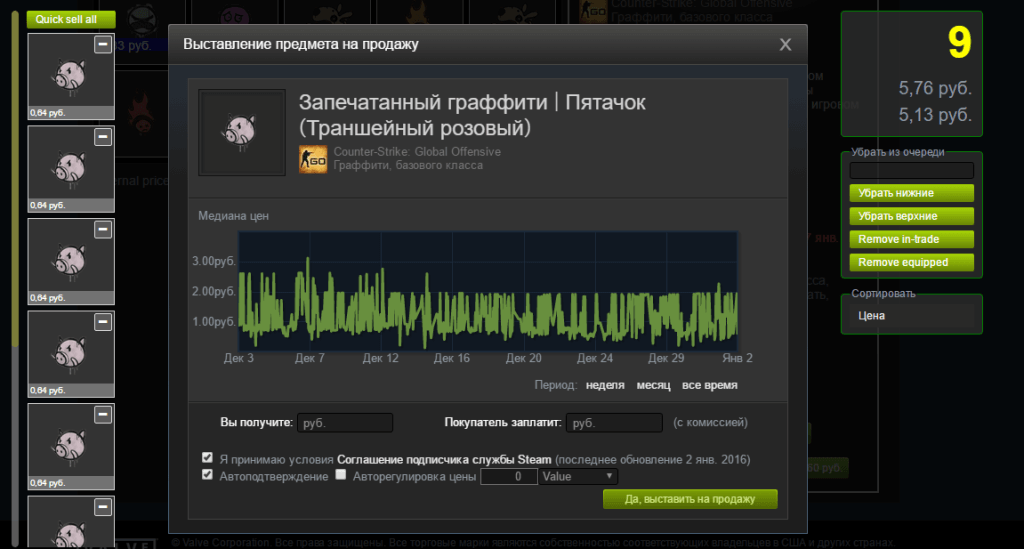
Ответы на основные вопросы по работе Steam Inventory Helper
[В] Почему иногда не отображается float предмета?
[О] Вычисление float происходит с помощью Steam web API. Если к API по каким либо причинам нет доступа, то значение float не будет вычислено.
[В] Как продать сразу несколько предметов?
[О] Посмотрите это видео:
[В] Как быстро купить все карточки steam для значка?
[О] Посмотрите это видео:
[В] Что делает кнопка «Buy set»?
[О] Это функционал доступный только для Dota 2. Он позволяет быстро докупить недостающие вещи в сете. Вы может посмотреть как это работает в видео
[В] Как добавить свою кнопку на странице обмена?
[О] Посмотрите это видео:
[В] Как я могу быстро разослать гифты разным людям?
[О] Посмотрите это видео:
Nirvana87
Данная программа является бесплатным расширением браузера, оно упрощает функции покупки и продажи на торговых площадках и разграничивает функционал магазина Steam, автоматическая продажа, по самым высоким ценам, автоматические покупки по самым низким ценам.
Часть функций steam inventory helper :
- Быстрые покупки в торговой площадке.
- Быстрые продажи ваших предметов.
- «Быстрая покупка сета» вы можете купить нужные вам части сета прямо в инвентаре, выбрав нужную вам часть сета.
- Программа автоматически проводит проверку цен на вещи и геймстоуны в инвентаре, наведите мышкой на предмет и вы увидите цену.
- Показывает в вашем инвентаре надета ли на вас вещь и используется ли она.
- Показывает уведомления о новых друзьях, ваших обменах и комментариев.
- Авторегулирование цен покупки и продажи, показывает какие вещи из сэта есть, а каких не хватает.
Установка steam inventory helper
Установка происходит стандартно, зайдите в любой браузер «Интернет магазин расширений», найдите название расширения «steam inventory helper», нажмите на функцию «Установить».
Настройки steam inventory helper
После установки steam inventory helper с правой стороны адресной строки появится иконка, нажмите на иконку, будет функция «Настройки — Settings», стандартно будет установлен английский язык, для смены языка выберите пункт «Sittings», вкладка «General», выберите «Русский язык».
Настройки инвентаря.
Данный раздел напрямую влияет на ваш инвентарь и интерфейс.
«Купить недостающие предметы» данный пункт показывает вам каких именно вещей вам не хватает для полного сэта.
«Быстрая продажа» Данный пункт активирует и деактивирует кнопку «Быстрой продажи итемов», в вашем инвентаре, данная функция автоматически выставляют выбранные вами предметы на продажу, по выбранной вами цене, вам все же придётся подтверждать продажи через «steam guard».
«Разница при быстрой продаже» Данный пункт позволяет самостоятельно вводить цену ниже или выше минимальных и максимальных цен торговой площадки, при использовании быстрой продажи ваш товар будет дешевле текущего предложения площадки Steam, то есть на 1-2 копейки дешевле.
«Мгновенная продажа» Данный пункт открывает функцию быстрой продажи по самой высокой ценовой категории авто покупки, ваш товар будет куплен мгновенно, некоторым игрокам эта функция мешает и приносит неудобства, случайно можно выставить на мгновенную продажу ценную и нужную вещь, без возможности её вернуть обратно.
«Выбрать всё» Данный пункт позволяет выбрать/выделить все предметы в текущей вкладке инвентаря, выделив все предметы вы можете выбрать количество предметов которое хотите продать, так же выставить цену, очень удобная функция для выбора более 1 предмета или большого количества конкретного предмета.
«Стоимость инвентаря» Данный пункт в 1 нажатие показывает стоимость всего что в вашем инвентаре, либо цену инвентаря интересующего вас игрока.
«Скрыть информацию о цене по умолчанию» Данный пункт не позволяет вам или другим игрокам увидеть стоимость вашего инвентаря или отдельного предмета.
«Упрощенный интерфейс» Данный пункт упрощает привычный вам интерфейс до минимализма, стоит попробовать что бы решить нужно вам это или нет.
«Отображать значения Float» Данный пункт является лучшим дополнением для любителей и ценителей скинов, она показывает «float, паттерн и происхождение скина».
Настройка Лотов и торговой площадки.
«Быстрая покупка» Данный пункт позволяет вам в 1 нажатие купить любой предмет, без всплывающего окна предупреждения, некоторым игрокам эта функция навредила, без окна подтверждения можно купить не ту вещь или приобрести предмет по завышенной цене, все зависит от внимательности.
«Количество лотов» Данный пункт увеличивает отображаемое количество предметов в позиции.
«Размер страницы истории» Данный пункт увеличивает количество отображаемых историй на странице.
«Отображать сумму всех предметов» Данный пункт показывает цену всех вещей которые вы поставили на продажу, в скобках показывает стоимость с учётом комиссии Steam.
«Подсвечивать переоцененные предметы» Данный пункт показывает какие из предметов выставленных вами на продажу дороже остальных, показывает минимальную цену предмета и цену за которую вы выставили на продажу, при различии минимальной цены и той что вы установили цена считается завышенной, при этом выделяется слот с соответствующей надписью.
«Получения Float» Данный пункт позволяет сортировать систему Float и паттерн с раздницей от худших к лучшим.
«Отображать валюту запроса» Данный пункт позволяет вам конвертировать список запросов авто покупки и авто продажи, вы сможете настроить отображаемого количества предметов с помощью функции «Show more orders».
Удаление steam inventory helper
Нажмите на steam inventory helper справа от адресной строки, правой кнопкой мышки и выберите пункт «Удалить из», после закройте полностью браузер и снова его откройте.

У Steam есть своя торговая площадка ― место, где пользователи покупают/меняют/продают различные предметы для игр и своего профиля. И частые пользователи торговой площадки прекрасно знают, что постоянно нужно совершать одни и те же действия, и как это надоедает. Помимо рутинных действий велика вероятность не успеть купить товар. Конкуренция большая, отсюда роль играет каждая доля секунды.
Существует несколько способов сделать процессы покупки, продажи и обмена проще и удобнее. Различные компьютерные программы и браузерные расширения помогут в этом деле, и приоритетнее всего использовать второй вариант. Расширения не требовательны к ресурсам ПК, могут работать даже после закрытия браузера (если включить эту опцию в самом браузере) и по функционалу удовлетворяют все основные запросы пользователей.
Данное расширение устанавливается в Яндекс.Браузер, и вот что оно умеет делать:
1. ускоряет покупку предмета на торговой площадке в Steam: пользователю не надо ставить галочки для подтверждения действий;
2. ускоряет продажу ― чтобы выставить предмет на продажу, достаточно нажать одну кнопку, и он окажется на торговой площадке Steam. Цена такого предмета будет на 1 копейку ниже, чем актуальная цена от другого продавца;
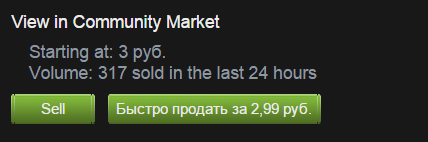
3. помогает быстро купить недостающие элементы сета ― если у пользователя есть один или несколько предметов из одного сета, то при помощи функции Buy missing parts можно докупить недостающие элементы;
4. если осуществляется обмен, то расширение подсчитывает цену всех предметов, и таким образом определяет, будет ли выгоден обмен;
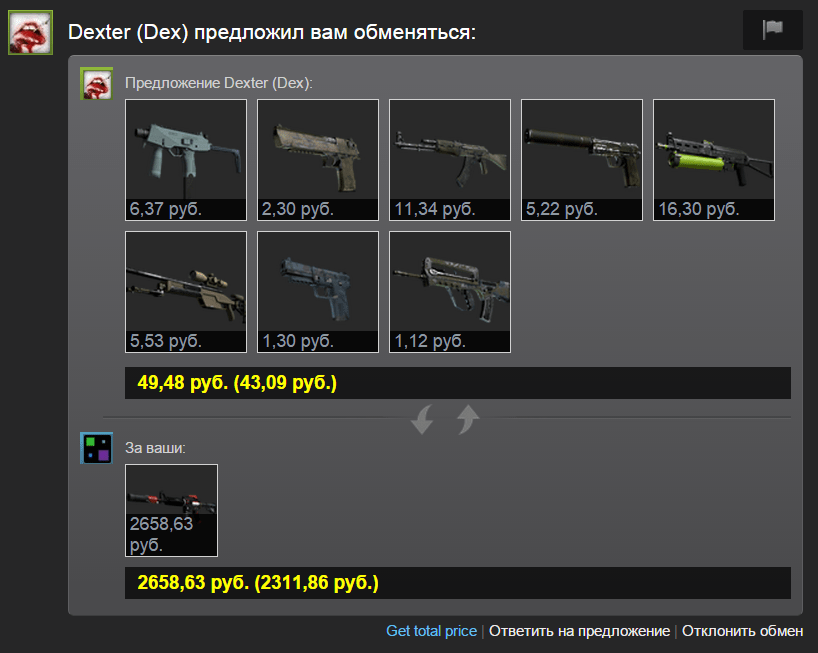
5. указывает стоимость вещей в момент, когда пользователь находится в чужом инвентаре;

6. при просмотре инвентаря указывает, надета ли конкретная вещь на героя или используется ли она, например, в качестве HUD и т. п.;
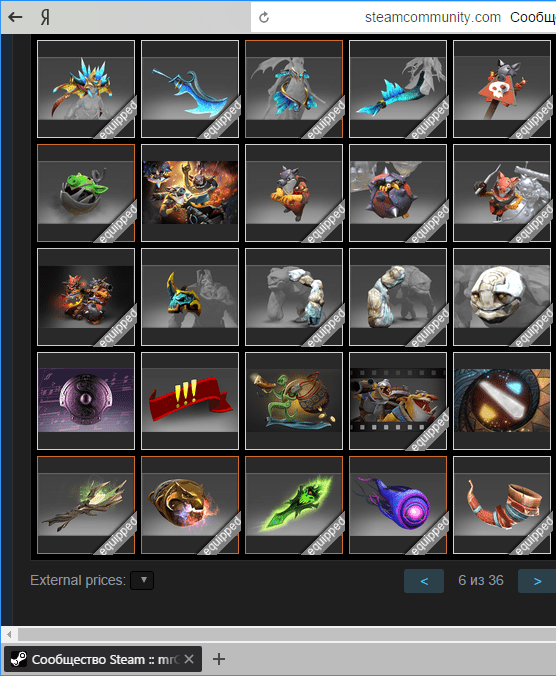
7. отображает уведомления в нижнем углу браузера о новых друзьях, обменах и комментариях;
8. совершает покупку и продажу и автоматически подтверждает соглашение торговой площадки;
9. имеет авторегулятор цен;
10. отображает, какие предметы из сета имеются у пользователя, а каких не хватает.
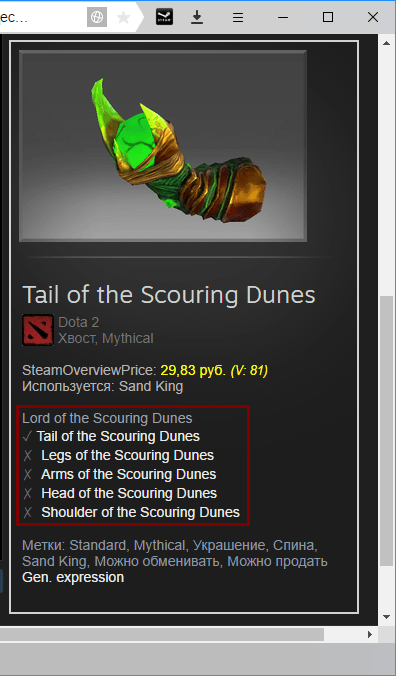
У расширения есть и несколько других интересных фишек, которые пригодятся в процессе использования программы.

Установка Steam Inventory Helper
Устанавливать это расширение нужно точно таким же способом, как и все другие. Переходим в интернет-магазин расширений Google и ищем там расширение по названию, или просто переходим по этой ссылке: https://chrome.google.com/webstore/detail/steam-inventory-helper/cmeakgjggjdlcpncigglobpjbkabhmjl
Устанавливаем расширение ― нажимаем на кнопку «Установить»:

Подтверждаем установку:
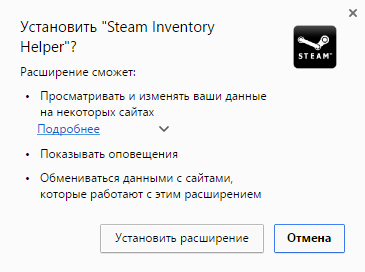
Установленное расширение появится на браузерной панели.
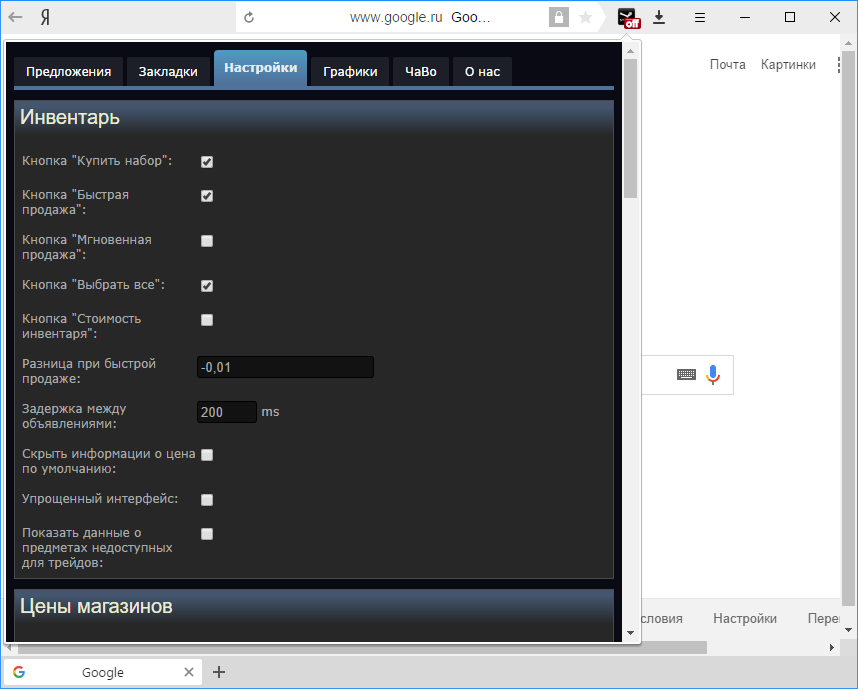
После установки вы можете настроить расширение по своему усмотрению и после авторизации на сайте steamcommunity.com вам будут доступны основные возможности программы.

Мы рады, что смогли помочь Вам в решении проблемы.

Опишите, что у вас не получилось.
Наши специалисты постараются ответить максимально быстро.
Помогла ли вам эта статья?
ДА НЕТ
Еще статьи по данной теме:
Содержание:
- 1 Зачем нужен Steam inventory helper?
- 1.1 Как скачать Steam inventory?
- 1.2 Как пользоваться Steam inventory helper ?
 Торговая площадка Steam – виртуальная биржа, где покупают, выменивают, продают всякие предметы и атрибуты, используемые в онлайн-играх.
Торговая площадка Steam – виртуальная биржа, где покупают, выменивают, продают всякие предметы и атрибуты, используемые в онлайн-играх.
Все эти купли-продажи сопряжены с множеством бесконечно повторяющихся рутинных действий. Чего стоит одна необходимость бесконечно ставить галочки! И это при том, что терять время на рутину, во-первых, обидно всегда. Во-вторых, упускать драгоценные доли секунды страшно невыгодно на этой ТП, где у трейдеров сумасшедшая конкуренция, а игроки хотят мигом схватить оружие, чтоб сражаться дальше, и т.п.
Эта торговая площадка находится по адресу. И так она выглядит.
К счастью, есть несколько способов конкретно упростить торговлю на Steam, установив дополнительное ПО, улучшающее функционал площадки. Массивные программы, нагружающие память компа, не нужны, речь о расширениях / дополнениях браузера. Расскажем об одном из дополнений Яндекс Браузера – Steam inventory helper.
Зачем нужен Steam inventory helper?
Вот список основных возможностей расширения:
- ускоряет покупку на Steam – нажимаешь кнопку Quick buy и предмет твой, морочиться с галочками больше не нужно;
- упрощает дозакупку инвентаря – если у игрока есть хоть один предмет с сета, то в инвентаре на этой вещи появляется кнопка Buy missing parts – «докупить недостающие части»;
- ускоряет продажу – одно нажатие кнопки, и предмет тут же уходит на одну копейку дешевле последней ставки на него;
- позволяет одновременную продажу без перезагрузки с очередью за товаром;
- при обмене подсчитывает общую стоимость всех предметов, сразу предупреждает, если меняться невыгодно;
- быстро проверяет цену, показывает стоимость вещей внутри чужого инвентаря – и нет нужды рыскать по площадке, сравнивая цены и выясняя, за сколько можно продать свои предметы не прогадав при этом;
- сообщает, используется ли та или другая вещь – надета ли она в данный момент на героя;
- уведомляет в правом нижнем углу браузера о новых друзьях, комментах, обменах;
- продает-покупает с автопринятием соглашения ТП;
- содержит авторегулятор цен
и немало других фишек, которыми, как говорят физики, «можно пренебречь», но можно и наслаждаться, заценив уже в процессе юзания Steam inventory helper’а.
Как скачать Steam inventory?
- придти в магазин по ссылке https://chrome.google.com/webstore?hl=ru ;
- вбить или копировать-вставить запрос steam inventory helper в форму поиска дополнений (в левом верхнем углу вкладки – «Поиск по магазину») и нажать Enter;
- найти нужное дополнение в результатах поиска (хотя чего искать – вверху появится) и кликнуть «Установить»;

- подтвердить установку;
- получить уведомление, что расширение установлено, и активировать его, нажав на значок
- в открывшемся всплывающем окне ознакомиться с настройками (для начала лучше оставить всё по умолчанию, потом можно менять под себя) и покликать по меню, где есть и такие полезнейшие пункты, как «ЧаВо» и «О нас» (инфа на английском, но в Сети достаточно хороших онлайн-переводчиков).
Как пользоваться Steam inventory helper ?
Научиться юзать новое дополнение – простая задача для любого трейдера либо игрока, уже имеющего опыт использования ТП Steam.
Прежде чем приступить, можно посмотреть обучающее видео в YouTube. Например, вот это:
Это здорово, если информация об этом расширении оказалась полезной именно вам.
Примечание: может показаться странным, что расширения ставим в Яндекс браузер, а качаем его с магазина Google Chrome. Дело в том, что эти браузеры созданы на одной платформе и соответственно все расширения Гугла полностью подходят и к Яндекс браузеру.
